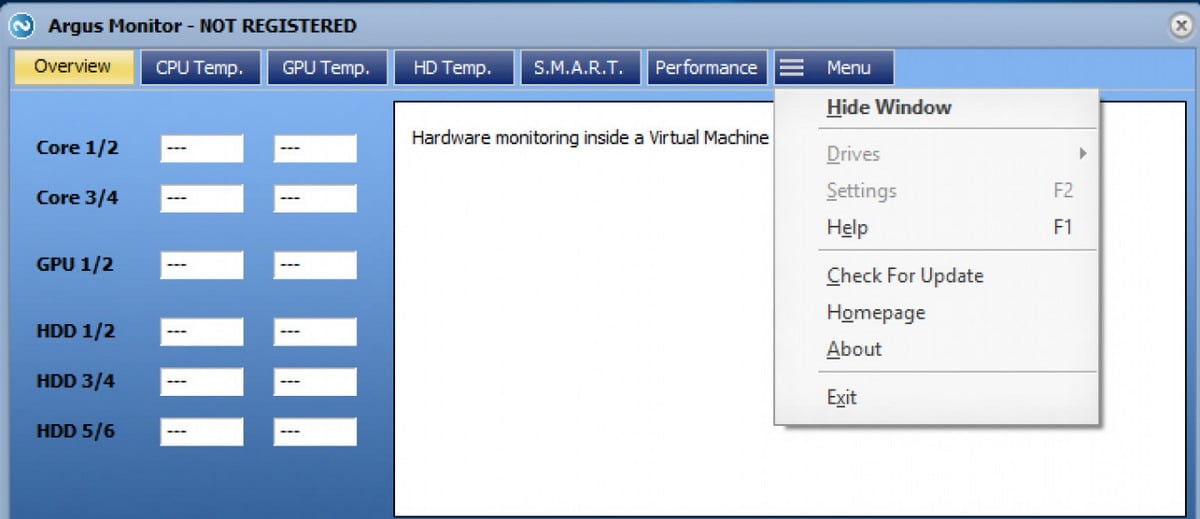
Серед компонентів, які має комп’ютер, вболівальники іноді не враховуються. Керування вентиляторами комп’ютера є важливим для забезпечення оптимальної робочої температури, оскільки вони видаляють гаряче повітря та забезпечують належну циркуляцію.
Є різні програми для ПК які дозволяють керувати вентиляторами, від їх швидкості до напрямку обертання та коли вони вмикаються. У цій публікації ми розповімо вам усе про вентилятори, як підтримувати їх у хорошому стані та як ними керувати за допомогою простого інтерфейсу. Таким чином, ви можете стежити за загальною температурою вашого пристрою і забезпечити більш тривалий термін служби.
Важливість знання того, як контролювати вболівальників
Залежно використання нашого комп’ютера, контроль швидкості вентиляторів буде більш-менш важливим. Часто для повсякденного та невимогливого використання нам не потрібно було б керувати цим компонентом. Однак, якщо ми працюємо з комп’ютером у завданнях, які вимагають великих зусиль, таких як редагування аудіо та відео, відеоігри чи безперервне відтворення мультимедіа, фанати будуть важливими союзниками.
Коли ми вичавлюємо потужність нашого комп’ютера до максимуму, керування вентиляторами може допомогти нам трохи знизити градус. І чим нижче температура, тим краще працюють компоненти. 3D-дизайн — це ще одне застосування, яке максимально використовує наш комп’ютер і для якого ми повинні стежити, щоб не пошкодити його частини.
Вентилятори піклуються як про температуру процесора, так і про інші внутрішні компоненти в цілому. За замовчуванням Windows не має програмного забезпечення для контролю швидкості, тому ми повинні завантажити програму, розроблену сторонніми розробниками. Ми пояснюємо, які функції має мати ефективна програма та які з них варто розглянути.
Характеристики хорошого програмного забезпечення для керування вентиляторами
З моменту випуску Windows XP, програми регулювання швидкості вентилятора вони стали більш поширеними. Але останнім часом інтерес до нього та його функції зменшилися. Завдяки своїй конструкції та роботі, сьогодні вони не так сильно шумлять, і їх не так вже й складно налаштувати з розумної материнської плати.
Як перший аспект, ми повинні переконатися, що додаток оновлено. Це гарантує, що ви можете контролювати поточні функції та продуктивність вентилятора. Крім того, старіші програми часто мають більші діри в безпеці, які хакери іноді використовують для зараження наших пристроїв.
Ще одна характеристика, яку слід взяти до уваги, це те, що програма дозволяє управління вентиляторами ШІМ або напругою. Налаштовуючи, як контролювати вентилятори на комп’ютері, ми можемо робити це за допомогою ШІМ, якщо це 4-провідний вентилятор, або за допомогою напруги, якщо він 3-провідний. Управління ШІМ більш точне, але деякі комп'ютери не включають цю можливість.
Нарешті, обрана програма повинна мати простий для розуміння інтерфейс. Особливо, якщо ви користувач без особливих технічних знань. Новіші програми навіть додають можливість планувати зміни та автоматично активувати їх під час запуску ПК.
SpeedFan
Може бути одна з найвідоміших програм для керування вентиляторами. З його інтерфейсу ми зможемо бачити основні аспекти роботи вентиляторів у режимі реального часу. Напруга, швидкість, а також температура процесора і жорсткого диска. Він працює шляхом прямого доступу до датчиків температури для зміни швидкості вентиляторів, зменшуючи шум.
Остання версія сумісна з Windows 11 і 64-бітними версіями. Іншими важливими даними, які він відображає, є загальна температура комп’ютера, і він оснащений автоматичною функцією, яка регулює швидкість відповідно до певних параметрів.
З SpeedFan у вас є широкий вибір програмування, можливість визначення температури з різних джерел і згодом генерувати профілі продуктивності. Програма дозволяє отримати від неї максимальну користь, якщо ми знаємо суб’єкт, щоб відповідним чином контролювати налаштування.
Ноутбук FanControl
Ноутбуки також мають вентилятори, які забезпечують хороший потік повітря. с Ноутбук FanControl ви можете постійно контролювати роботу вентиляторів і загальну температуру пристрою. Він підтримує пристрої від популярних виробників, від Sony і Lenovo до HP і Dell.
працює у фоновому режимі, з можливістю доступу з панелі завдань лише одним клацанням миші, і його можна активувати негайно. Він також включає зчитування в реальному часі температури комп’ютера, налаштувань швидкості та попередньо встановлених елементів керування на більшості ноутбуків. Його меню конфігурації дуже просте та інтуїтивно зрозуміле.
Монітор Argus
Пропозиція Argus Monitor є дещо повнішою, оскільки крім вентиляторів він також працює на температурі жорсткого диска. Він має дуже повний набір налаштувань, який змінює різні аспекти материнської плати та операційної системи в цілому.
На вкладці «Mainboard» ми можемо керувати всім, що стосується вентилятора, на вкладці «Control Vent». Ви можете змінити швидкість за допомогою ручної ручки або за допомогою автоматичного керування. Крім того, ви можете налаштувати фіксовані значення та криві керування, генеруючи програму вентиляції на основі попередньо налаштованих параметрів. Враховуйте як температуру процесора, так і відеокарти, жорстких дисків або SSD. Завдяки такому дизайну програма бере повну інформацію про комп’ютер і показує в простий і прямий спосіб найбільш релевантні температури.
Контролер вентиляторів Thinkpad
Просте та зрозуміле програмне забезпечення Thinkpad Fan Controller ідеально відповідає тому, що він пропонує, і більше нічого. Дозволяє контролювати швидкість вентиляторів комп’ютера, головним чином, якщо ми прагнемо зменшити шум у портативних пристроях. Він контролює як швидкість системи, так і швидкість процесора.
Пропозиція дуже пряма, відображення температури процесора та відеокарти, а також можливість керувати швидкістю охолодження. Він сумісний з Windows у 32- та 64-розрядних версіях. Його інтерфейс трохи складний, оскільки якщо ви змінюєте параметри без знання, ми можемо призвести до перегріву пристрою.
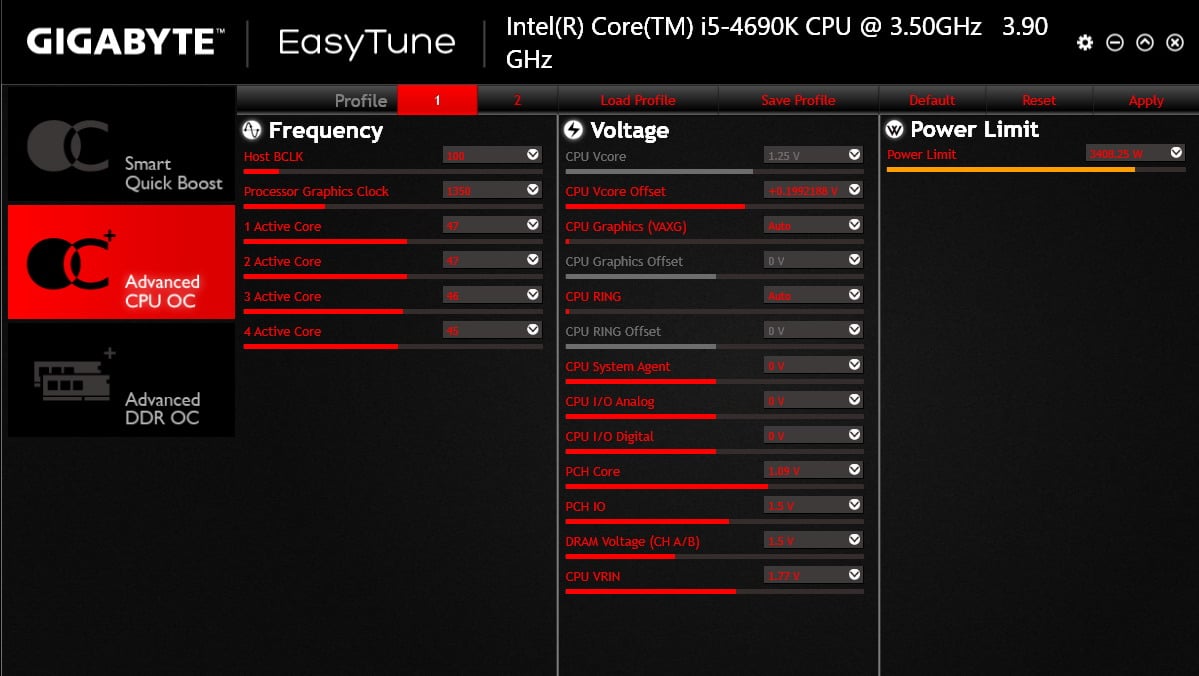
Як керувати вентиляторами за допомогою EasyTune 5
Виробник Gigabyte має свою пропозицію, як управляти вентиляторами в ноутбуці або настільному комп'ютері. Називається EasyTune 5 — це чудовий помічник для оптимізації продуктивності вашого ПК. Його спеціальна функція Smart Fan Auto дозволяє контролювати роботу вентилятора головного процесора. У той же час він дає змогу виконувати функції розгону, щоб отримати максимальну віддачу від кожного компонента комп’ютера, гарантуючи при цьому найкращу робочу температуру.
Хоча його інтерфейс простий у навігації та дуже повний, він доступний лише англійською мовою. Це віднімає бали, оскільки багато користувачів через незнання не будуть завантажувати його, щоб контролювати його швидкість і температуру використання. Але за EasyTune 5 є багато хороших ідей, розроблених для забезпечення оптимальної та добре відрегульованої роботи нашого комп’ютера.
пожежна буря
Виробник У Zotac є власний додаток для керування вентиляторами та продуктивністю пристрою. Ось що таке FireStorm із чудовим інструментом, який контролює швидкість вентилятора та параметри розгону. Завдяки інтуїтивно зрозумілому інтерфейсу елементи керування та параметри, які можна налаштувати, доступні для будь-якого типу користувачів.
Він сумісний з компонентами від різних виробників і дозволяє модифікувати вентилятори GPU та CPU, а також підсвічування RGB. Ви можете безкоштовно завантажити його зі сторінки виробника та почати контролювати роботу свого комп’ютера.